Если анимацию сохранить в виде последовательности TIFF -изображений, то процесс визуализации можно в любой момент прервать и возобновить с очередного изображения.
Последовательность изображений также имеет преимущество в том, что ста поддерживает сохранение с пользовательскими параметрами сжатия, что дат максимальный уровень контроля над качеством фильма.
По завершении процесса визуализации отдельные изображений необходимо объединить для формирования анимации. Это можно сделать с помощью специализированных программ видеомонтажа ни проигрывателей, наподобие QuickTime Pro.
Параметр Depth определяет глубину цвета визуализированного изображения. В целях цветового редактирования ему лучше присвоить максимальное значение. Глубину 32 Bit/Channel могут поддерживать не все графические редакторы и фильтры однако со значением 16 Channel не должно возникать никаких проблем.
Значение DPI определяет количество точек на дюйм в сохраненном изображении. Стандартное разрешение для монитора - 72 dpi.
Вместо этого мы будем работать с видимой частью света на вкладке Visibility (Видимость) окна Attributes (рис. 2.144).
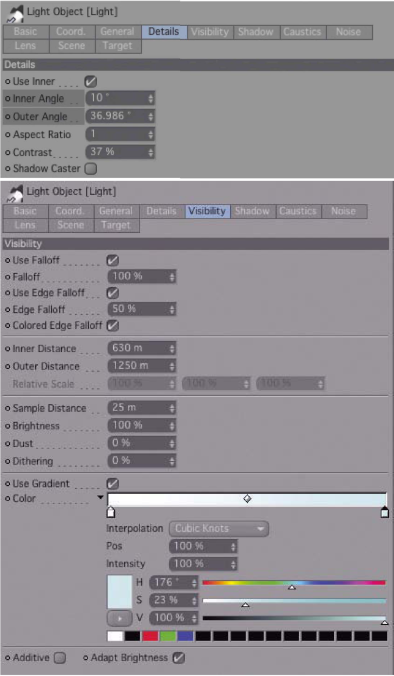
Рис. 2.144. Параметры видимости света Здесь для нас представляют интерес параметры Inner Distance (Внутреннее расстояние) и Outer Distance (Внешнее расстояние), определяющие два радиуса вокруг источника света.
В пределах радиуса Inner Distance яркость света постоянна, а затем постепенно уменьшается до достижения радиуса Outer Distance.
Если установлен флажок Use Gradient (Использовать градиент), то видимый световой конус можно окрасить в отдельности. Впрочем, для нашего примера, это значения не имеет.
Для того чтобы структурировать конус света, который в данный момент выП глядит довольно скучно, перейдите на вкладку Noise (Шум) и выберите в раскрывающемся списке Noise элемент Visibility (рис. 2.145).
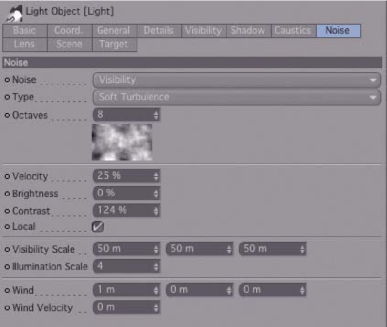
Рис. 2.145. Параметры шума Образец, выбранный в раскрывающемся списке Туре (Тип), будет перемножен с видимым светом. Это - очень простой способ создания тумана или облаков.
Образец шума можно масштабировать независимо относительно осей X , Y и Z с помощью параметров Visibility Scale. Параметр Octaves (Октавы) определяет точность расчетов для образца.
Яркостью и контрастностью образца управляют с помощью параметров Brightness, Contrast и Illumination Scale, а параметр Velocity (Скорость) и Wind (Ветер) можно даже создавать анимацию тумана.
В зависимости от значения параметра Noise, образец можно использовать не только для создания интересного светового конуса, но также и для освещения.
Откройте диалоговое окно Render Settings и на странице Save установите флажки Alpha Channel и Straight Alpha. Как видно на рис. 2.146, по результатам визуализации можно только догадаться о реальной форме светового конуса. Нашим ожиданиям соответствует только содержимое альфа-канала.
Реальное преимущество этого типа визуализации проявляется только во время компоновки. Например, можно открыть изображение в Photoshop и использовать прямой альфа-канал в качестве маски. Для того чтобы увидеть качество извлечения черный фон можно заменить цветным градиентом (рис. 2.147).
